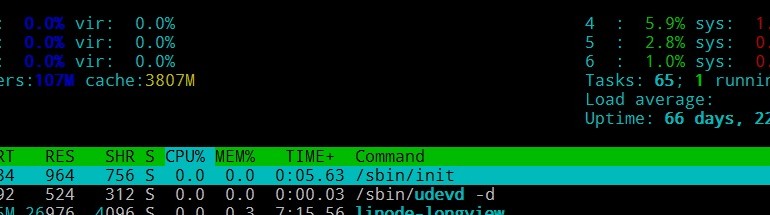تحدثنا في التدوينة السابقة في هذه السلسلة عن أداة Top ودورها الرائع والفعال في إعطائنا إحصائيات سريعة عن النظام. اليوم سنستعرض أداة تعتبر نسخة مطورة منها وتدعى Htop. أبرز مايميز Htop ويجعلني أفضلها في بعض الأحيان عن Top هو طريقة عرضها للبيانات التي تأتي بشكل منسق وجميل وملوّن، بالإضافة إلى وجود عدد من الاختصارات الجاهزة في الأداة والتي تسهل لك التحكم بعرض العمليات التي تجري في النظام.
تركيب الأداة وتشغيلها:
على عكس أداة توب، لا تأتي Htop منصبة مع النظام بشكل افتراضي. لتثبيت الأداة قم بتنفيذ الأمر التالي:
على أنظمة ريدهات / سينتوس / فيدورا:
# yum install htop
على أنظمة ديبيان / أوبنتو:
# apt-get install htop
تشغيل الأداة يتم عبر كتابة اسمها في التيرمينال:
# htop
مثال على النتيجة التي ستحصل عليها عند تشغيل الأداة:
ستلاحظ أن البيانات المعروضة من أمر Htop مشابهة في جزئية الجدول لأداة Top. وتستطيع العودة لشرح أداة Top لمعرفة معاني الأعمدة المختلفة. الاختلاف الكبير هو في مجموعة البيانات التي ظهرت في أعلى الأداة. المعلومات في الأعلى تعطيك نسب استهلاك الموارد الخاصة بالنظام وكمية الذاكرة المستخدمة تمامًا مثل أداة Top ولكنها بشكل عدّادات ملونة. سنقوم بتخصيص الأداة أولًا لكي نتمكن من عرض المعلومات بشكل نصي.
تخصيص أداة HTop :
قم بالضغط على زر F2 لديك في لوحة المفاتيح أو حرف S كبير (وليس s) للدخول إلى الإعدادات.
في قائمة Meters: قم بتحويل البيانات التي تحمل النوع [Bar] إلى [Text] وذلك بالتوجه إليها باستخدام الأسهم على لوحة المفاتيح ومن ثم الضغط على زر Enter.
في قائمة Display Options قم بتفعيل خير Highlight Program “basename”
قم بالضغط على زر F10 للعودة لقائمة البرنامج. ستلاحظ أن البيانات في الأعلى تحولت من عدّادات إلى أرقام وهذا أدق بالنسبة لك لمعرفة نسب الاستهلاك في النظام.
التحكم في البيانات المعروضة:
ستلاحظ عدد من الاختصارات في أسفل الشاشة للتحكم في البيانات التي تعرضها الأداة وطريقة عرضها، يهمنا منها التالي:
F3: البحث عن عمليات أو برامج معينة
F4: التصفية، وتعمل بنفس طريقة البحث ولكنها ستقوم باخفاء جميع العمليات الأخرى
F5: عرض العمليات بطريقة شجرية ويساعدك في معرفة تسلسل بعض العمليات وأيهم قام ببدأ الأخرى
F6: ترتيب العمليات حسب المستخدمين أو نسبة الاستهلاك من المعالج أو الرام، إلخ
F9: قتل العملية المحددة
استخدام أداتي Top و Htop متقارب جدًا ويعود الأمر للتفضيل الشخصي أحيانًا بينهما. شاركني رأيك بأيهمها تفضل ولماذا.